Se você tem um smartphone Android, o seu meio de navegação provavelmente é o Google Chrome. As vantagens do uso são várias. Além de fazer parte do ecossistema Android, o navegador é mais rápido que browsers nativos e ainda oferece um alto nível de sincronização com o computador.
Mesmo que você entre nos seus sites favoritos pelo Chrome mobile há anos, saiba que provavelmente você não conhece todos os meandros e configurações existentes no browser móvel. É possível facilitar a leitura de uma página e até aumentar a velocidade de carregamento de links.
Se você quer se tornar um mestre no Google Chrome, acompanhe o nosso tutorial e descubra como melhorar o seu navegador de uma maneira descomplicada.
Modo leitor
Se você quer ganhar facilidade na leitura, um modo do Chorme elimina todo o conteúdo que não é essencial de uma página — como barras de ferramentas, anúncios etc.
Para inserir essa configuração, digite "Chrome://flags/#enable-reader-mode-toolbar-icon" na barra de pesquisa e entre. Então, clique em "Ativar" em "Ativar ícone de modo leitor na barra de ferramentas". A função "adiciona um botão à barra de ferramentas para visualização de uma versão mais legível da página atual".
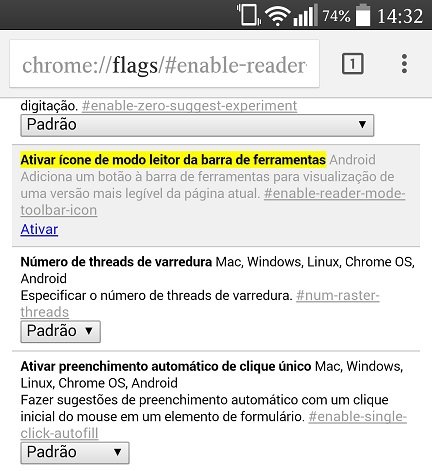
Resultados instantâneos
Este recurso é ótimo para quem costuma pesquisar muito no Chrome mobile. Enquanto você digita uma pergunta na barra de links, ele vai indicando as respostas automaticamente — como capitais, cidades etc.
Digite: "Chrome://flags/#answers-in-suggest". E ative o campo "Answers in Suggest".
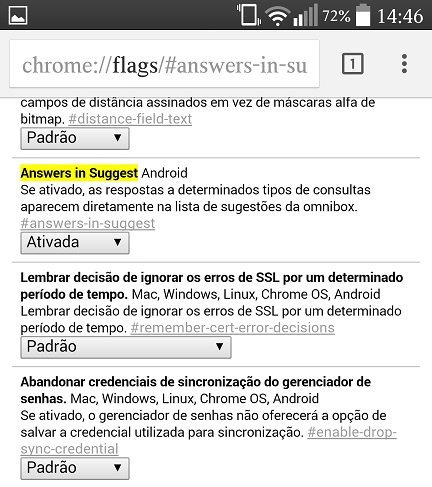
Sem atraso de clique
Sabe quando você está em uma página e você toca em algum link e mesmo assim o navegador abre uma pequena janela de zoom? Isso significa que ele quer que você toque na área correta. Saiba que é possível tirar essa função para um navegar mais rápido.
Para desabilitar, digite "Chrome://flags/#disable-click-delay" e toque em "Ativar".
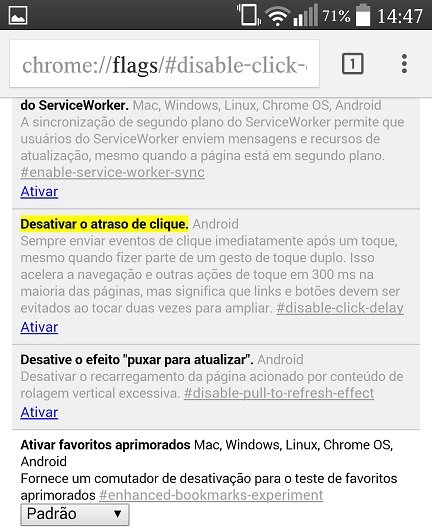
Buscas mais rápidas
Outra configuração existente é deixar a busca mais rápida no Chrome. Ativando a definição, o Google vai carregar apenas o que é essencial. Digite: "Chrome://flags/#enable-instant-search-clicks" e, então, "Ativar".
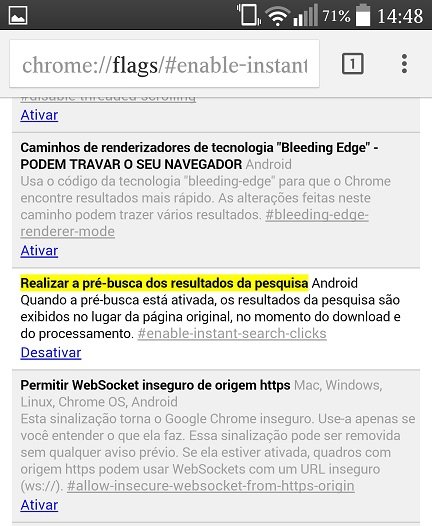
Touchscreen
Caso você tenha algum smartphone que reconheça quando o seu dedo (ou caneta, como a S Pen) está próximo da tela, igual ao Samsung Galaxy Note, este recurso é interessante. Ele permite que você navegue no Chrome como se estivesse com um mouse.
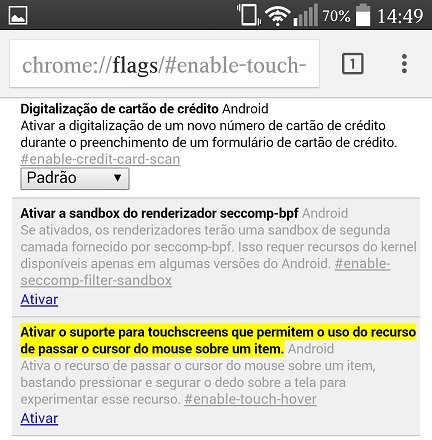
Teste você mesmo digitando "Chrome://flags/#enable-touch-hover" e toque em "Ativar".
Fontes
Categorias






![Imagem de: Android Tunado: Saga Dragon Ball [vídeo]](https://tm.ibxk.com.br/2015/04/16/16145342422825.jpg?ims=164x118)


![Imagem de: Android Tunado: Fancy [vídeo]](https://tm.ibxk.com.br/2015/04/09/09155603032865.jpg?ims=164x118)
















